המדריך ל-CYBERLINK MEDIA SHOW V3
תאריך פירסום המדריך:3.5.8
כתב את המדריך:GoodMan.
המדריך לא יעסוק בהתקנת התוכנה, אלא בשימוש בה בלבד.
התוכנה ניתנת לשימוש של 30 יום (כחלק מחבילת תוכנות), ולאחר מכן יש לשלם .
הורדה:
Get 25% off on CyberLink MediaShow 5 Click Here

Create new film file
–יצירת קובץ וידאו חדש
Open an existing film file
–פתיחת קובץ קיים.
נבחר ב-next, ונקבל את החלון
הבא:

עלינו לבחור מיקום לשמירת קובץ הוידאו.
נבחר ב-next .
נקבל את החלון הבא:

עלינו לייבא קבצי וידאו .
נוכל לייבא קבצים(אופציה ראשונה) או לייבא
תיקייה שלמה(אופציה שנייה) .
לחיצה על
Import now
.
לאחר שבחרנו את הקבצים הדרושים, נבחר ב-next .
נקבל את החלון הבא:
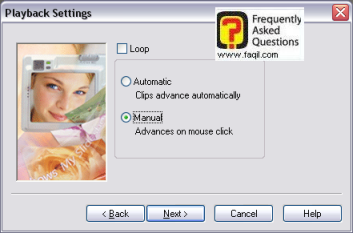
נבחר ב-next .

כאן נוכל לבחור מוזיקת רקע.
על ידי לחיצה על
browse (עיון), נוכל לנווט
לקובץ השמע הרצוי.
נבחר ב-next:

הגענו לסיום התהליך.
נבחר ב-finish (סיום).
נגיע למסך הראשי של התוכנה :
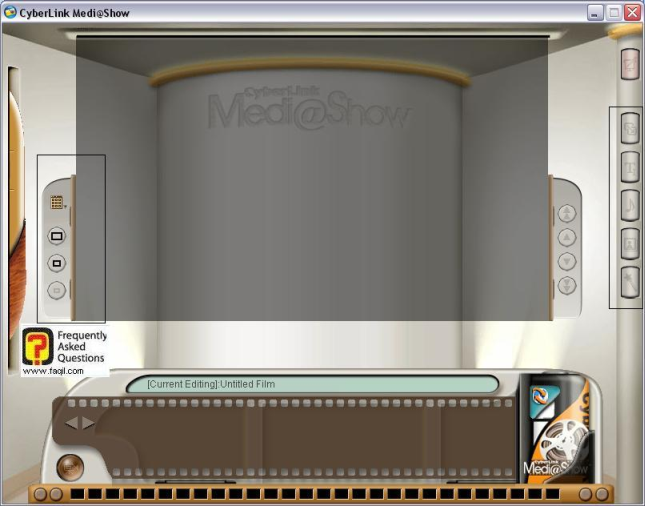
בצד שמאל, ישנו תפריט, שמאפשר לבחור את גודל
הופעת הקובץ שבחרנו.
בצד ימין, ישנם את הלחצנים, שאחראיים על
האפקטים.
הזזת העכבר, לעבר הצבע החום שבצד שמאל, יפתח
את התפריט הבא:

הלחצן שמעל סימן השאלה, הוא לחצן ההגדרות:

נוכל לבחור את אפקט המעברים, שיהיה בתוצר
הסופי(transition
effect) ,אפקטים של הטקסט(text effect), והרזולוציה(canvas size).
זהו כלי הקלטת הסאונד:

הלחצן הימני(השני לאחר לחצן ההקלטה) ,הוא
לחצן ההגדרות:

נוכל לבחור את התקן הפלט של הסאונד.
כאן מגיע לסיומו
המדריך.
מקווה שיהיה לכם לעזר.
***

